2022.12.14更新:
1.升级至78+o;
2.采用flippy编译的固件(更稳定);
这一版本写入emmc的方法较以前不同,请参阅 78+o写入教程.txt
请在这里下载(download)最新固件,提取码(j9ea)
附:78+o写入教程.txt
在YYTD终端或者ssh
输入以下代码lsof /mnt/sda4
之后会出现一些数字
然后
kill 对应的数字比如显示的是8043,
则输入以下代码kill 8043
然后输入以下代码
/boot/install/inst-to-emmc.sh
出现all done,please reboot就完成了
2022.10.07更新:
1.升级至76+;
2.更新插件;
3.固件包的尺寸更小。
全新的固件在刷入机器之后可以在左边“导航栏”--系统--晶晨宝盒--安装OpenWrt--(选择b860h)--安装。
请在这里下载(download)最新固件,提取码(j9ea)
写在前面:
本文所使用的固件均修改自互联网,
OpenWRT固件来自flippy编译的固件,感谢flippy和lean两位大佬,
android固件来自小白刷机免费提供的刷机固件,在此一并表示感谢。
关注我的咸🐟号"柯柯爱糖糖"获取购机+刷机一条龙服务
需要的工具:
1.一台S905L芯片的盒子;
2.一根双公头USB线缆;
3.网线,没有网口的电脑需要拓展坞接网线;
5.4G以上的U盘(不包括4G,最好8G以上);
4.OP固件以及安卓固件;
5.USB Burning Tool;
6.USB Image Tool;
7.盒子与电脑处于同一WiFi下。
请务必下载(download)好所有的软件和固件。
Part1:刷入android 4.4.2
使用USB Burning Tool,将下载好的android固件烧录进盒子,然后打开盒子的adb(此步略);
(如果跳过这一小节出现一些问题导致无法继续,请回到这里继续)
首先您需要了解您的盒子是否可以进入adb模式,如果可以打开,请使用无线adb,请您移步至:
ADB如何无线连接手机操作方法_docker_a的博客-CSDN博客_adb连接手机命令
(感谢网友)
Part2:将OP固件写入U盘
打开USB Image Tool,请先选中U盘,然后点击“恢复”,选中下载好的OP固件,等待进度条走完;
烧录完成后请移除U盘。
Part3:关键操作
将刷好机的盒子连接adb,此时将U盘对准盒子USB口,先不要插进去,完成这一步后,
将盒子连接上无线adb,确认盒子连上后输入代码:
adb shell reboot update
在盒子黑屏的一瞬间,将U盘插入盒子,如果进入了电视系统,请关机再开机,
此时屏幕上开始跑代码则说明盒子已经读取了U盘上的OP系统。
Part4:写入emmc
请将盒子和电脑用网线连接,进入OP后台管理页面,
地址:192.168.1.1
用户名:root
密码:password
此时您可以选择用ssh或者op的YYTD终端来完成写入操作,以YYTD终端为例:
请在OP系统左侧导航栏里找到“系统”,选择“YYTD终端”,请输入上面的用户名和密码。
输入代码:
/root/inst-to-emmc.sh
如果提示无法卸载sda4,请输入以下代码:
lsof /mnt/sda4 //此时如果出现端口号,则
kill 5043 //kill 对应的端口号,以实际输出为准
/root/inst-to-emmc.sh
接下来如果出现提示输入“y”即可。
出现 all done,please reboot,则刷入完成。
预期效果:
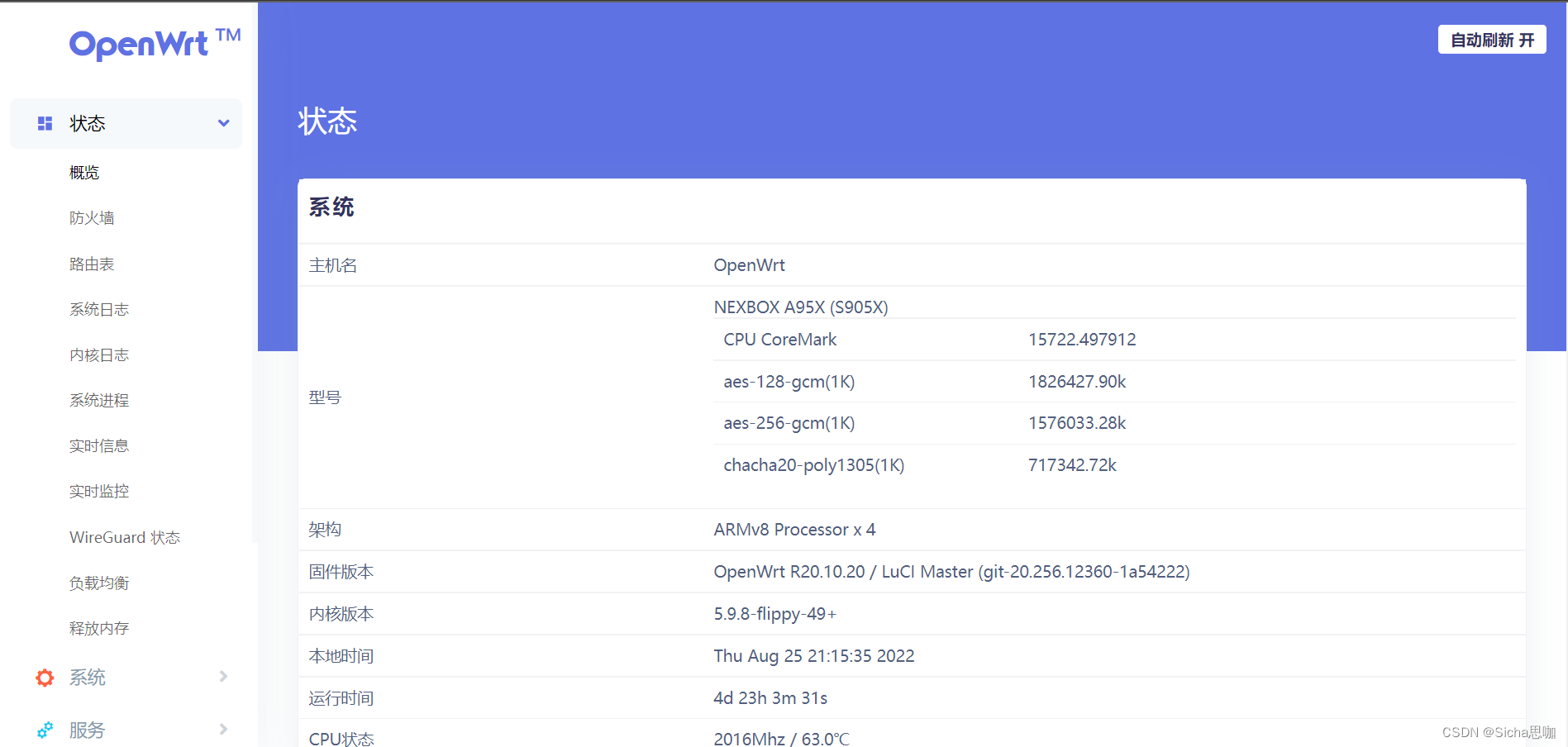
打赏作者,获得更多有用教程。